Windows 10のプログラムのキーボードショートカットを作成するにはどうすればよいですか?
Summary: Using a keyboard shortcut is the fastest and most effortless way to launch any programs and applications. This how-to post will guide you through creating Keyboard Shortcuts step by step.
Windows 10は、サードパーティのソフトウェアを必要とせずに、プログラムを開始するためのキーボードショートカットを割り当てる方法を提供します。キーボードショートカットの作成は比較的簡単で時間の節約になります。これにより、繰り返し可能なタスクの実行、プログラムの起動、ワークフローの高速化が容易になります。 Windows 10のアプリケーション用のキーボードショートカットを作成する方法を見つけましょう!
Table of Contents
キーボードショートカットを作成する方法
方法1.デスクトップショートカットを作成する
ステップ1:「」と入力するcmd” in the Start Search field and selecting “Run as administrator” to run Command Prompt.
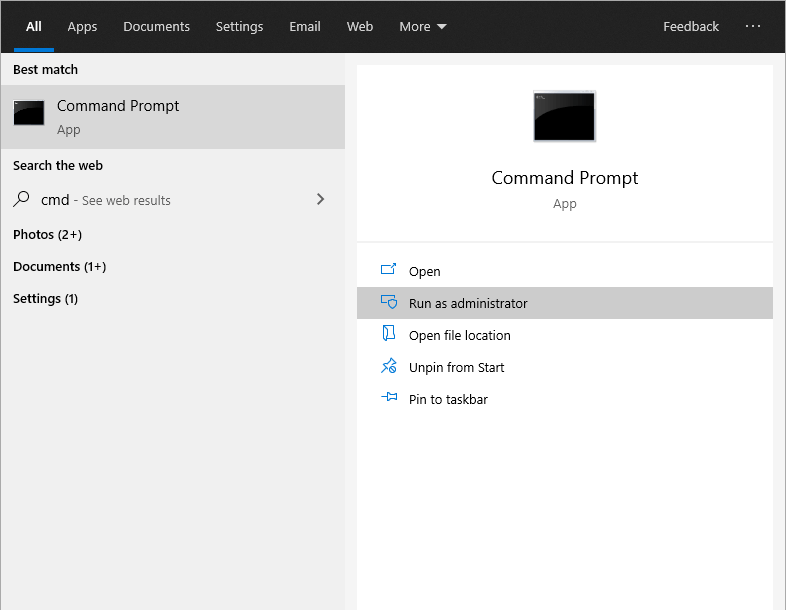
Step 2: Type エクスプローラーシェル:AppsFolder コマンドプロンプトでEnterキーを押します。その後、すべてのアプリのリストを含むウィンドウがポップアップ表示されます。
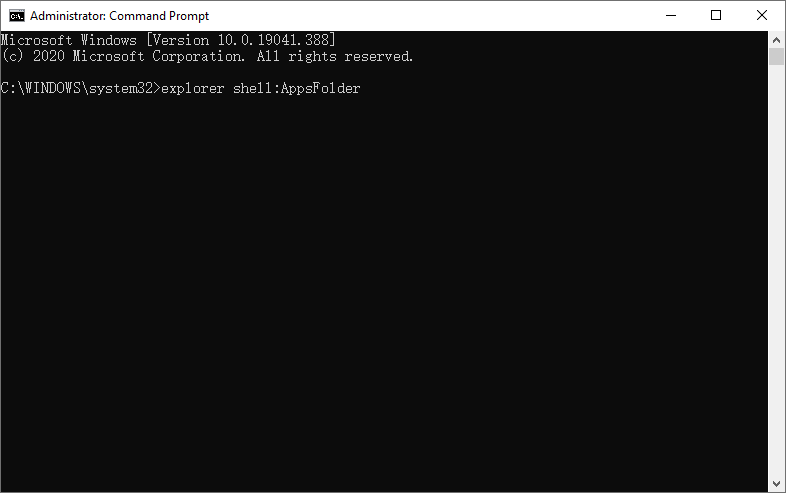
ステップ3:キーボードショートカットを設定するアプリを右クリックして、 ショートカットを作成する. Then click Yes 確認ウィンドウが表示されたとき。その後、デスクトップにショートカットアイコンが表示されます。
ステップ4:作成したショートカットアイコンを右クリックして、 Properties.
ステップ5:必要なキーの組み合わせを Shortcut タブフィールドをクリックし、[OK]をクリックします。
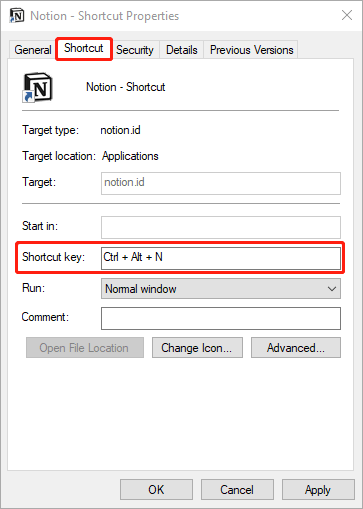
ショートカットの組み合わせは、Ctrl + Alt +文字/数字である必要があることに注意してください。
方法2.スタートメニューを使用する
Step 1: Open スタートメニュー and search for the app you want. Right-click the app and choose 開いているファイルの場所。スタートメニュープログラムを含むフォルダに移動します。
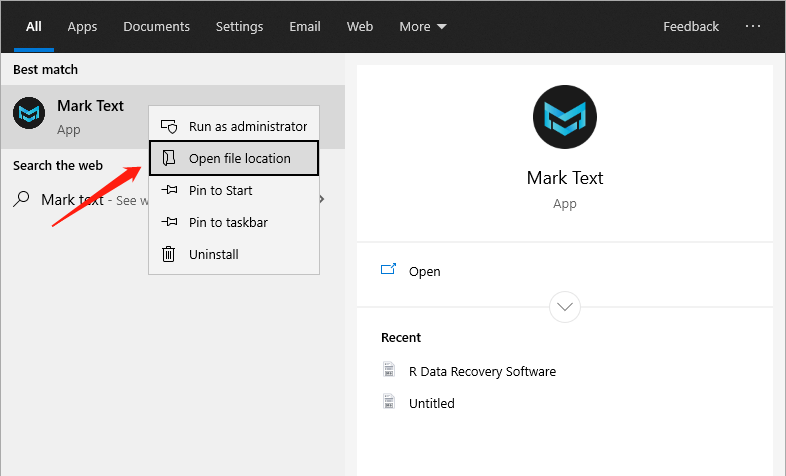
ステップ2:アプリを右クリックします。次に、をクリックします に送信された and select the デスクトップ(ショートカットを作成). After that, you can see the icon of this app on the Desktop.
ステップ3:アプリのデスクトップアイコンを右クリックして、 Properties.
Step 4: Select the Shortcut Tabキーを押しながら、このアプリに設定するショートカットキーの組み合わせを押します。次に、をクリックします Apply、およびキーボードショートカットが作成されました。
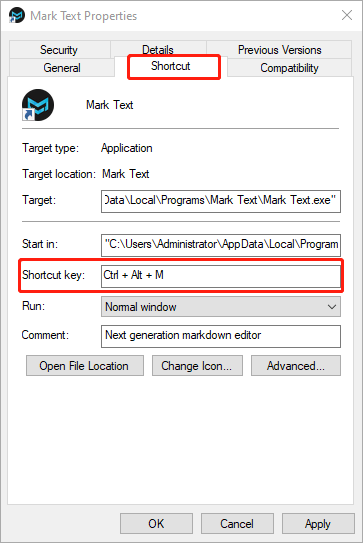
ショートカットの組み合わせは、Ctrl + Alt +文字/数字である必要があります。
方法3.Windows10アプリのショートカットを作成する
ステップ1:を開きます 検索を開始 必要なアプリを見つけてください。または、検索ボックスで検索することもできます。
ステップ2:アプリを右クリックして、 開始するためのピン.
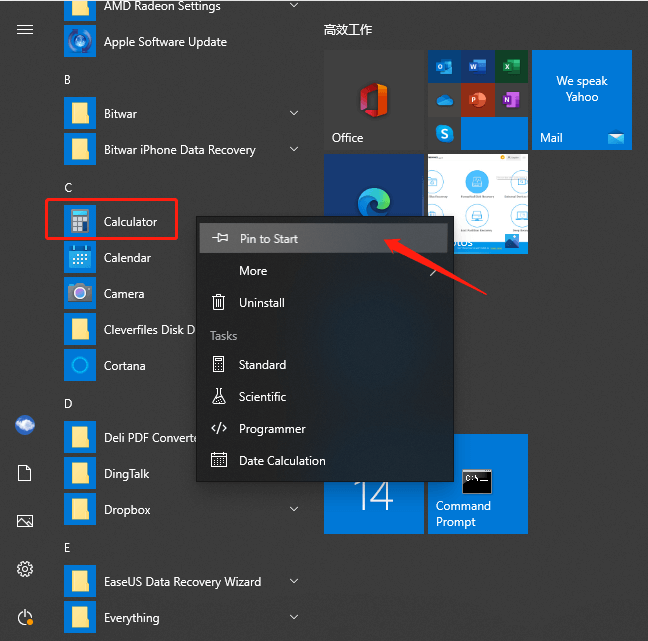
ステップ3:アプリの新しく追加されたショートカットアイコンをデスクトップにドラッグして、フォローできるようにします steps 3 to step 4 of Method 2 このアプリのキーボードショートカットを作成します。
ショートカットを作成するための温かいヒント
- ショートカットの組み合わせは、Ctrl + Alt +数字/文字のようにする必要があります。
- It is an excellent way to correspond the first letter of the program to the shortcut, which makes it easier to remember the shortcut key, i. For example, you can use G as the shortcut to Google Chrome. So the keyboard shortcut will be Ctrl + Alt + G.
- 別のアプリを開いているときでも、キーボードショートカットを使用できます。ショートカットが他のアプリの機能を上書きしないことを確認してください。
Besides, if you encounter the keyboard shortcuts not working issue in Windows, the article below will help you out:
Bottom Line
プログラムのカスタムキーボードショートカットを作成すると、コンピューターユーザーに役立ちます。これにより、ユーザーはコンピューターをより効率的に使用できます。
プログラムのキーボードショートカットを作成する方法に関するこのステップバイステップガイドがお役に立てば幸いです。
Previous Article
カメラの写真から透かしを追加および削除するためのベストガイド Summary: Using a keyboard shortcut is the fastest and most effortless way to launch any programs and applications. This how-to...Next Article
Windows 10でファイルを圧縮する方法は? Summary: Using a keyboard shortcut is the fastest and most effortless way to launch any programs and applications. This how-to...
About Bitwar Data Recovery
3 Steps to get back 500+ kinds of deleted, formatted or lost documents, photos, videos, audios, archive files from various data loss scenarios.
詳細はこちら
